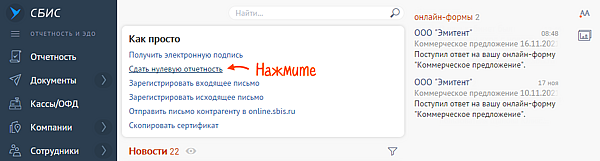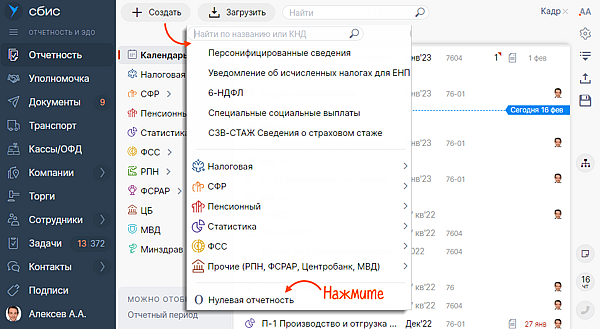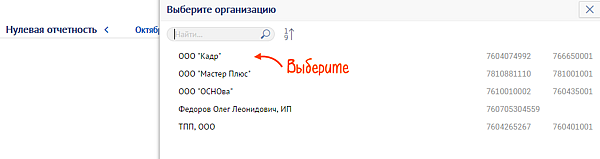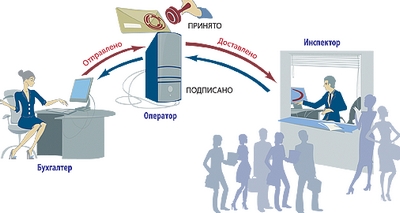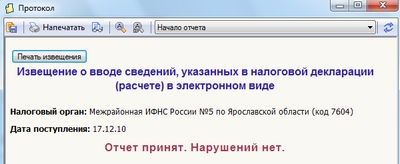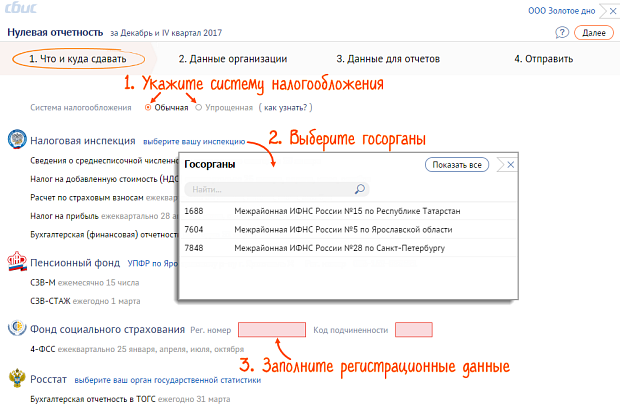Организации и ИП могут сдавать отчетность с нулевыми показателями, если за отчетный период не велась деятельность, не начислялась зарплата сотрудникам и нет основных средств, в том числе в уставном капитале (ст. 257 НК РФ).
«Нулевые» декларации в СБИС могут сдавать плательщики, находящиеся на общей (ОСНО) и упрощенной системе налогообложения (УСН).
- Как узнать свою систему налогообложения?
Как сформировать нулевую отчетность в СБИС
- Получите электронную подпись на имя руководителя организации. Если ЭП уже есть, зарегистрируйте ее в СБИС.
- Подготовьте пакет документов.
- Запустите мастер нулевой отчетности. Отправить отчетность сможет только руководитель организации. Сдавать нулевые отчеты по доверенности нельзя.
Какие отчеты нужно сдавать
Вид и количество отчетов зависят от формы бизнеса и системы налогообложения.
| Название отчета | Срок сдачи | Юридические лица | ИП | ||
| ОСНО | УСН | ОСНО | УСН | ||
|
НАЛОГОВАЯ ИНСПЕКЦИЯ |
|||||
| Бухгалтерская (финансовая) отчетность | 31 марта | ||||
| Налоговая декларация по УСН | ЮЛ — 25 марта, ИП — 25 апреля | ||||
| Налоговая декларация по НДС | 25 апреля, июля, октября, января | ||||
| Налоговая декларация по прибыли | 25 апреля, июля, октября, марта | ||||
| Расчет страховых взносов | 25 апреля, июля, октября, января | ||||
| 3-НДФЛ | 30 апреля | ||||
| Персонифицированные сведения | 25 числа следующего месяца | ||||
|
СОЦИАЛЬНЫЙ ФОНД РОССИИ |
|||||
| ЕФС-1 Подраздел 1.2 | 25 января | ||||
| ЕФС-1 Раздел 2 | 25 апреля, июля, октября, января | ||||
|
ФОНД СОЦИАЛЬНОГО СТРАХОВАНИЯ |
|||||
| Подтверждение основного вида деятельности (ОВЭД) | 15 апреля |
* — сдается, если у ИП есть наемные сотрудники.
** — сдают ИП, если у него есть наемные сотрудники, и крестьянские (фермерские) хозяйства.
Какие еще отчеты и документы можно отправить
В разделе «Отчетность» можно отправлять формы:
- СЗВ-КОРР;
- заявление на подключение страхователя к электронному документообороту;
- единую (упрощенную) налоговую декларацию;
- уведомление о переходе на УСН;
- сообщение об утрате права на применение УСН;
- уведомление об отказе от применения УСН;
- уведомление об изменении объекта по УСН;
- уведомление о прекращении деятельности по УСН;
- уведомление о переходе на УСН в связи с утратой права на НПД;
- уведомление об уменьшении патента на сумму страховых взносов;
- уведомление об исчисленных налогах для ЕНП. Отправка доступна только для ИП;
- заявление на получение патента;
- отчеты за прошедшие периоды (2 и более года назад): все формы, предусмотренные мастером;
- заявления в разделе «Регистрация ЮЛ/ИП»;
- бухгалтерскую отчетность при ликвидации;
- некоторые отчеты ФНС, если в строках с начислениями указано «0»;
- письма в госорганы;
- ответы на требования;
- формы для зачета и возврата налогов;
- нулевые отчеты в Росстат — заполните только титульный лист, остальные разделы оставьте пустыми.
Лицензия
Нашли неточность? Выделите текст с ошибкой и нажмите ctrl + enter.
Организации и ИП, которым нужно сдать нулевую отчетность, могут сделать это в СБИС при помощи специального мастера.
- На главной странице в разделе «Как просто» перейдите по ссылке «Сдать нулевую отчетность».
- На главной странице нет раздела «Как просто». Что делать?
- Перейдите в раздел «Отчетность». Нажмите «+ Создать» и выберите «Нулевая отчетность».
В календаре нажмите «+ Создать» и кликните «Нулевая отчетность».
Если вы отчитываетесь за несколько организаций, выберите налогоплательщика из списка.
- Как выбрать другую организацию?
Cледуйте указаниям мастера.
1. Что и куда сдавать
2. Данные организации
3. Данные для отчетов
4. Отправить
Лицензия, права и роли
Нашли неточность? Выделите текст с ошибкой и нажмите ctrl + enter.
Любое предприятие, которое не снято с государственного учета, обязано вовремя предоставлять в контролирующие органы предусмотренные законом формы. Это касается и случаев, когда показатели деятельности хозяйствующего субъекта фактически отсутствуют.
В подобных ситуациях необходимо составлять отчетность с прочерками по соответствующим графам. Проблема правильного заполнения и соблюдения сроков легко решается с помощью специализированного электронного сервиса СБИС.
Когда предусмотрена?
Закон не освобождает от сдачи обязательных отчетов предприятия, которые после регистрации так и не приступали к работе, а также простаивающий бизнес без планов возобновления деятельности (такая картина характерна для фирм на стадии ликвидации). Однако чтобы получить право сдавать именно нулевые формы, должно быть соблюдено несколько критериев.
1
Отсутствуют хозяйственные операции
— нет покупок и продаж, то есть не выставляются и не приходят счета-фактуры, акты и накладные
— не фиксируются обороты по кассе и расчетному счету.
2
Не начисляется заработная плата, в том числе и директору
3
На балансе не числятся основные средства
Что и когда сдавать?
Комплект нулевой отчетности зависит от организационной формы предприятия (юридическое лицо или индивидуальный предприниматель) и утвержденной системы налогообложения.
Если ИП использует упрощенный режим (УСН), то при отсутствии в рассматриваемом периоде каких-либо расходов и доходов предоставляется соответствующая декларация без показателей. При применении общей системы (ОСН) обязательные формы — по НДС и НДФЛ. При наличии наемного персонала также должны заполняться расчет страховых взносов, отчеты СЗВ-СТАЖ и СЗВ-М для Пенсионного фонда, 4-ФСС для фонда соцстрахования, информация по средней численности работников.
Сдача нулевой отчетности для ИП на ЕНВД невозможна (это диктуется сутью данного режима налогообложения). Предприниматели с патентами не ведут бухучет и не составляют отчеты (исключение книга доходов), поэтому этот вопрос для них неактуален.
Юридические лица обязаны сформировать и отправить:
- Баланс и форму № 2 «Отчет о финансовых результатах» (включая общества, которые применяют упрощенку)
- Декларации (в том числе по УСН для организаций на соответствующем режиме). Допускается заполнение показателей отдельно по каждому виду налога (например, на прибыль и НДС), которым облагается деятельность налогоплательщика, либо в едином документе
- Отчеты для Пенсионного и фонда соцстрахования, органов статистики
- Данные о численности персонала в среднем за период
Законом установлены одинаковые сроки предоставления как для форм с показателями, так и без. Часть отчетов должна быть направлена в уполномоченный орган раз месяц, другая — в квартал. Бухгалтерский баланс, некоторые декларации и сведения сдаются за прошедший год в период с 1.01 по 31.03 (до 15 апреля — для информации в ФСС об основном виде деятельности).
Если нулевая отчетность не сдана или сдана с опозданием, то виновному предприятию грозят санкции:
- Если нарушение касается форм в налоговую, то взимается штраф от 200 до 1000 рублей — с предприятия и 300–500 рублей — с ответственных лиц (суммы различаются по видам отчетов и используемой системе налогообложения). Дополнительно возможна блокировка расчетного счета (но не раньше 10 рабочих дней с установленной даты сдачи)
- При задержках в предоставлении сведений в Пенсионный фонд предприятие должно уплатить 500 рублей за одного сотрудника, сведения о котором поступили несвоевременно
- Отсутствие данных для ФСС чревато штрафом в 1 или 5 тысяч рублей (для первого и повторных случаев, соответственно).
Способы доставки
Обязательные формы можно принести в уполномоченный орган лично (руководителю или представителю по доверенности). Также разрешено отправлять их по почте, но с описью вложения.
Но удобнее сдавать нулевую отчетность через интернет. При этом для некоторых случаев предусмотрен только указанный вариант. Например, декларация по НДС и бухгалтерский баланс с приложениями принимаются только по телекоммуникационным каналам связи.
Как сдается нулевая отчетность через интернет?
В первую очередь необходимо подобрать программу для сдачи отчетности через интернет.
СБИС — это комплексное автоматизированное ПО для электронного взаимодействия с государственными органами. Пользователям гарантируется:
- Заполнение данных по актуальным формам, классификаторам и справочникам
- Интеграция с 1С и другими распространенными платформами
- Автоматическая проверка корректности
- Понятный интерфейс
- Техническая и консультационная поддержка
- Конфиденциальность
Выбирая СБИС, в комплекте с возможностями создания, проверки и отправки отчетности Вы получаете электронную подпись и средство криптозащиты.
Для создания нулевой отчетности создан специальный раздел «Сдать нулевую отчетность», который самостоятельно формирует нужные отчеты исходя из системы налогообложения. Благодаря этому не нужно приобретать или скачивать отдельные программы для формирования отчетов. Достаточно перейти в раздел, выбрать нужный период, открыть отчеты, которые предложит система, проверить и отправить.
В момент отправки документы автоматически заверяются ЭП. Отчеты считаются принятыми, если в ответ приходит положительный протокол проверки либо извещение о вводе.
При подключении к системе СБИС не нужно разбираться в правилах сдачи нулевой отчетности, а сам процесс занимает всего несколько минут.
Пошаговая инструкция

Организации и ИП, которым нужно сдать нулевую отчетность, могут сделать это в СБИС при помощи специального мастера. Запустить его можно с главной страницы в разделе «Как просто», перейдя по ссылке «Сдать нулевую отчетность».
Откроется мастер сдачи нулевой отчетности. Произведите первоначальную настройку. На первом шаге «Что и куда сдавать» укажите систему налогообложения вашей организции или ИП. СБИС автоматически отобразит список только тех отчетов, которые требуется Вам сдавать. Заполните регистрационные данные и выберите инспекции.


На втором шаге «Данные организации» заполните основные данные, которые потребуются для отчетов. Большую часть сведений СБИС заполнит автоматически по данным из ЕГРЮЛ. Вам останется заполнить только недостающие данные.
На третьем шаге «Данные для отчетов» укажите уставный капитал организации для формирования бухгалтерской отчетности. Данный шаг отсутствует у индивидуальных предпринимателей.


На четвертом шаге «Отправить» система сформирует отчеты, которые необходимо сдавать исходя из Вашей системы налогообложения и выбранному периоду сдачи отчетности. Отчетность перед отправкой будет подписана электронной подписью. Если Вы получили подпись у нас, дополнительно ничего настраивать не нужно. Если в другом удостоверяющем центре, нужно будет добавить ее на данном шаге.
Система готова к отправке отчетов. Вы можете открывать и отправлять каждый отчет по отдельности. Либо Нажать на кнопку «Отправить отчеты», чтоб подписать и отправить все отчеты за указанный период.

- Главная
- СБиС++ Краткое руководство
»
СБиС++ Краткое руководство
Сдача отчетности по электронным каналам связи в системе происходит автоматически. Вся информация при этом шифруется с помощью СКЗИ, поэтому расшифровать документ может только его получатель.
Рис. 3.1 — Схема документооборота
Налогоплательщик формирует отчет в СБиС++, подписывает его своей ЭЦП, шифрует и отправляет в адрес контролирующего органа. Отчет поступает к специализированному оператору связи. От спецоператора отчет поступает в контролирующий орган. В ответ на отправленный отчет от инспекции налогоплательщик получает документ, подтверждающий, что отчет сдан.
| Более подробную информацию о документах, подтверждающих факт сдачи отчетности в гос. орган узнайте в Базе знаний на сайте «СБиС++ Электронная отчетность и документооборот». |
Итак, система СБиС установлена на вашем компьютере и готова для формирования и отправки вашего первого отчета. Пройдите все шаги на примере сдачи электронной отчетности в налоговую инспекцию.
Прежде, чем приступить к созданию отчетности в налоговую инспекцию убедитесь, что выбран именно тот налогоплательщик, за которого вы хотите сдать отчет. Для смены налогоплательщика кликните два раза мышкой по названию и выберите нужного из предложенного списка:
Рис. 3.2 — Выбор налогоплательщика
Шаг 1. Выбираем отчетный период
- Перейдите в реестр ФНС и из предложенного списка выберите необходимый месяц и год:
Рис. 3.3 — Выбор реестра отчетности и отчетного периода
- Для выбора другого периода нажмите «Отчетность за период».
Шаг 2. Создаем отчет
- Нажмите «Отчет» и выберите нужную отчетную форму:
Рис. 3.4 — Формы отчета
О том, как быстро найти форму, зная ее код, подробно написано в главе «Дополнительные возможности программы».
- При открытии формы в нее автоматически переносятся сведения о налогоплательщике из его карточки — наименование организации, налоговый орган, ИНН, КПП, и др.
| Если необходимо указать другую инспекцию, то нажмите стрелочку рядом с полем и выберите нужную из списка налоговых инспекций. |
Рис. 3.5 — Выбор налоговой инспекции
- Заполните поля формы. Все формы для заполнения отчетности выполнены в привычном для любого бухгалтера виде и не вызывают у пользователя трудностей: все данные вносятся в точно такие же ячейки, что и в печатном бланке.
| При возникновении трудностей в заполнении строки отчета можно воспользоваться подсказкой, которая доступна при нажатии кнопки «Как заполнить» или <F1> на этой строке: |
Рис. 3.6 — Помощь при заполнении строки 110 бухгалтерского баланса
- Некоторые разделы отчета не выводятся на экран. Для их отображения и заполнения нажмите соответствующую кнопку:
Рис. 3.7 — Ввод показателей в дополнительные разделы формы
Внесите необходимые сведения. После сохранения они появятся в основном окне отчета, вместе с другими данными.
Рис. 3.8 — Выполнение проверки отчета
- По результатам проверки формируется протокол. Если выявлены ошибки, то нажмите на ссылку с номером строки (вы сразу к ней перейдете) и внесите исправления. Повторите проверку, пока не будут исправлены все ошибки.
- Протокол проверки можно распечатать или сохранить в файл. Для этого нажмите соответствующую кнопку в окне протокола.
После заполнения и проверки формы нажмите
«Сохранить и выйти» — декларация появится в реестре со статусом
:
Рис. 3.9 — Фрагмент быстрого перехода к ошибочным показателям
- Пока отчет не передан на подпись и не отправлен в налоговую инспекцию, всегда можно его открыть и отредактировать. Для этого нажмите <F3> или же кликните по нему два раза левой кнопкой мыши. Далее внесите необходимые изменения в отчет, не забывая после их сохранить.
- Если в карточку налогоплательщика были внесены важные изменения, то они должны быть отражены в отчете. Для этого обновите отчет — нажмите <Ctrl+Alt+P> на отчете в реестре, либо <F5> в самой форме.
Шаг 3. Передаем на подпись
- На сформированном отчете нажмите «Передать на подпись»:
Рис. 3.10 — Передача на подпись отчета
- На этом этапе выполняется проверка отчета на соответствие электронному формату выгрузки данных. Если при проверке ошибок не выявлено, то отчет приобретает статус
(о других статусах можно узнать в главе «Особенности сдачи отчетности по направлениям»).
| Если при проверке обнаружены ошибки (программа известит вас об этом), исправьте их (подробные инструкции приводятся в главе «Проверка отчетности по формату») и повторите проверку. |
Шаг 4. Подписываем и отправляем электронный отчет в ФНС
Итак, отчет проверен, по нему сформирован исходящий документ. Переходим непосредственно к отправке документа.
| Проверьте, что доступ к ключевому носителю обеспечен (дискета или другой носитель секретного ключа должны быть вставлены в компьютер). |
Для отправки декларации в налоговую инспекцию нажмите «Подписать и отправить»:
Рис. 3.11 — Отправка исходящего документа с отчетом
На этом этапе документ:
- шифруется и заверяется электронной цифровой подписью (ЭЦП) вашей организации;
отправляется в вашу налоговую инспекцию. - Все операции по отправке подготовленных документов выполняются в программе автоматически и отражаются в окне передачи отчетности:
Рис. 3.12 — Передача отчетности
После отправки отчет приобретает статус (ожидается квитанция или извещение о вводе).
Получаем ответы
Итак, отчет отправлен в налоговую инспекцию, но документооборот по нему будет считаться завершенным лишь после того, как вы получите в ответ следующие документы:
- подтверждение даты отправки;
- квитанцию о приеме;
- извещение о вводе.
Для запуска доставки ответных документов:
- В правом нижнем углу окна реестра нажмите «Получить ответы».
| Получение ответов осуществляется так же, как и передача подготовленных документов: по прямому протоколу или через http-сервис. Все действия фиксируются в журнале сообщений. |
После получения ответа из налоговой инспекции отчет приобретает статус , т.е. все ответные документы получены:
Рис. 3.13– Прохождение отчета
| Если вместо извещения о получении вы получили Сообщение об ошибке или вместо квитанции о приеме — Уведомление об отказе (с указанием причин отказа), это означает, что отчет не принят. Документооборот по нему прекращается. Необходимо исправить ошибки и повторить отправку отчета |
| Если в отчете содержатся ошибки, то налоговая инспекция высылает в адрес налогоплательщика Уведомление об уточнении, в котором указываются ошибки и содержится сообщение о необходимости представления пояснений или внесения соответствующих исправлений. Это означает, что отчет принят, но требуются уточнения. Необходимо сформировать и отправить корректирующий отчет с необходимыми уточнениями. |
Чтобы вам было спокойнее, вы можете распечатать полученное Извещение о вводе (по кнопке «Печать извещения» в окне просмотра) и другие документы, но юридической силы они иметь не будут.
Рис. 3.14 — Извещение о вводе
Создание и отправка нулевой отчетности по шагам
Следуйте подробным указаниям системы при сдаче нулевой отчетности:
1. Что и куда сдавать
Запустите мастер нулевой отчетности.
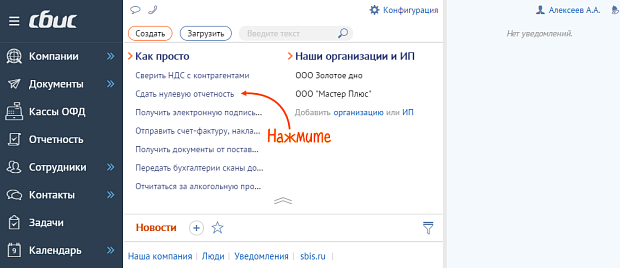
На первом шаге укажите вашу систему налогообложения, и СБИС покажет, какие отчеты вам требуется сдать. Выберите инспекции и заполните регистрационные данные:
соглашение и рег. номер в ПФ (указан в Уведомлении о регистрации юридического лица или индивидуального предпринимателя в территориальном органе ПФ РФ);
рег. номер и код подчиненности ФСС (указаны в Извещении о регистрации в качестве страхователя юридического лица или индивидуального предпринимателя);
ОКПО в Росстат (указан в Информационном письме ТОГС).
2. Данные организации
Для заполнения отчетов потребуются некоторые сведения о вашей организации, большинство из которых система определит автоматически на основании данных из ЕГРЮЛ. Вам остается только указать недостающие сведения, пользуясь подсказками системы.
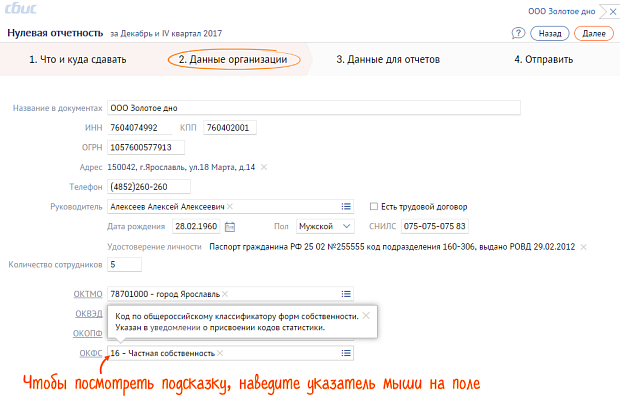
3. Данные для отчетов
Укажите уставной капитал организации для формирования бухгалтерской отчетности. У индивидуальных предпринимателей данный шаг отсутствует.
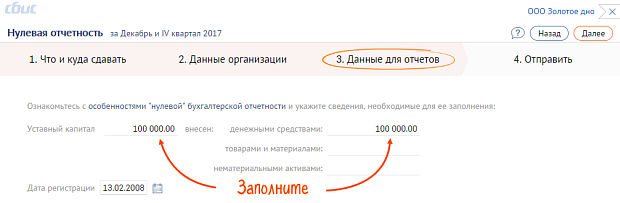
4. Отправить
Все отчеты сформированы автоматически и заполнены данными, указанными на предыдующих шагах мастера. Перед первой отправкой откройте форму «Бухгалтерская (финансовая) отчетность» и укажите остатки на начало периода. В дальнейшем они будут заполняться по данным за предыдущий период.
Для отправки отчетов через интернет вам потребуется электронная подпись:
- Если у вас ее нет, нажмите ссылку «получить, оформив заявку» и закажите ЭП. После завершения регистрации в госорганах вы увидите выданную вам электронную подпись в мастере нулевой отчетности.
- Если электронная подпись уже есть зарегистрируйте ее (нажмите «зарегистрировать имеющуюся»).
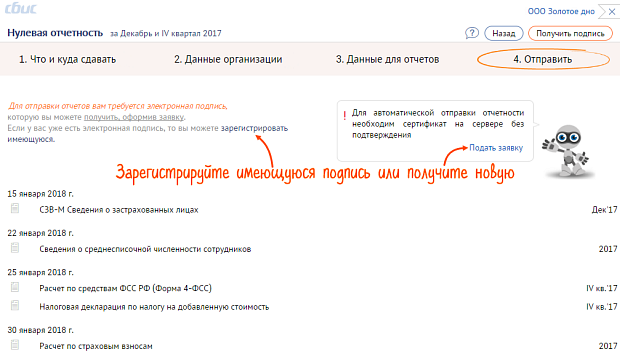
После проверки отчетов и получения подписи нажмите кнопку «Отправить отчеты».Также вы можете настроить автоматическую отправку.
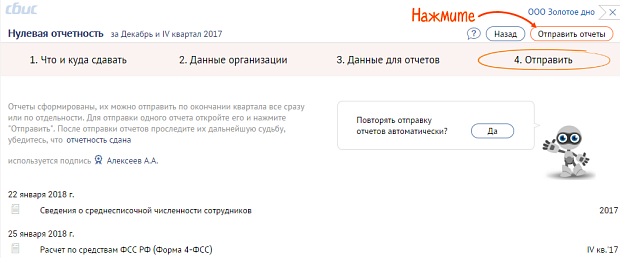
Внимание!
Обязательно убедитесь в том, что ваша отчетность сдана!